Jak úplně smazat AVAST bezplatný antivirus z počítače
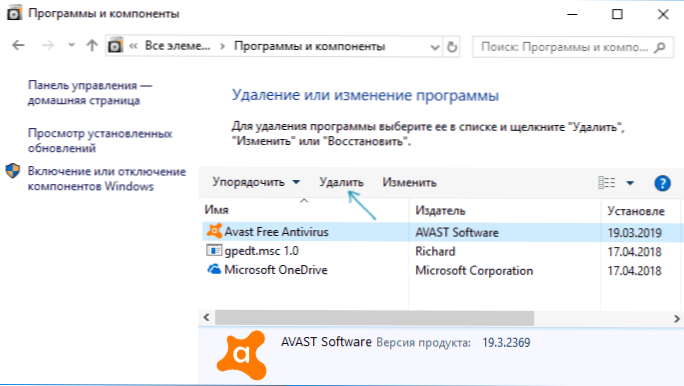
- 2278
- 282
- Leo Frydrych
AVAST Free Antivirus je jedním z nejlepších antiviru zdarma pro Windows 10, 8.1 a Windows 7, ale někdy je také třeba odstranit. Navíc to udělat tak, aby v systému nebyly žádné stopy, které by narušovaly instalaci jiného antiviru na zapnutí.
V této instrukci podrobně podrobně o tom, jak úplně odstranit antivirus bez avastu z počítače nebo notebooku a navíc bezpečně vyčistit systém z některých zbývajících složek a sekcí v registru a také video, kde je celý proces jasně prokázán. Může to být také zajímavé: nejlepší volný antivirus.
Metody odstranění avastu
Stejně jako téměř jakýkoli jiný antivirový antivirus bez avastu lze odstranit dvěma způsoby: odstraněním „ovládacího panelu“ - „Programy a komponenty“ (jako jakýkoli jiný program v systému Windows) nebo pomocí zvláštního nástroje na oficiálních webových stránkách. Ale zkuste odstranit antivirovou složku ručně a poskytnout si nezbytná práva k přístupu - to není metoda, která by měla být použita.
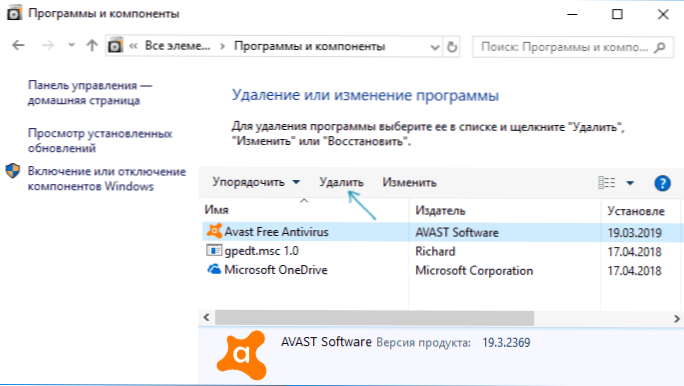
Navzdory skutečnosti, že první metoda může být snazší, doporučuji, abyste začali okamžitě od druhé, protože odstranění pomocí Deinstal v ovládacím panelu ne vždy funguje správně správně.
Jak smazat avast volný antivirus pomocí užitečnosti AvastClear Removal
Chcete -li použít oficiální nástroj k úplnému odstranění volného Avast Antivirus z počítače, použijte následující kroky:
- Stáhněte si nástroj Avastclear.exe z oficiální stránky https: // www.Avast.Ru/odinstalace-utilita
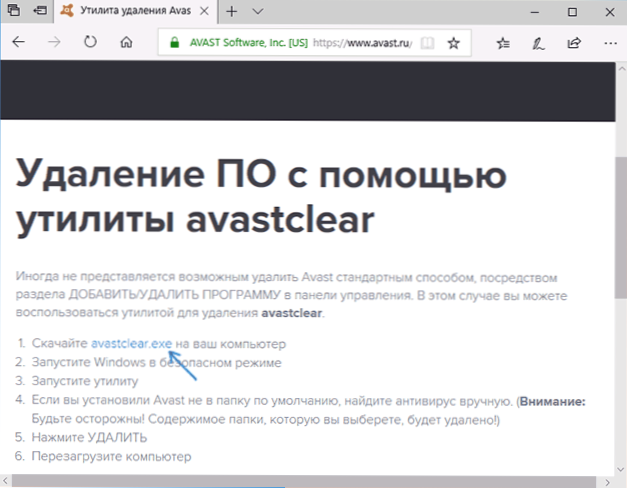
- Znovu načtěte počítač v nouzovém režimu (viz. Bezpečné Windows 10).
- Spusťte nástroj pro odstranění AVAST. Ve většině případů se v něm nezmění žádné parametry: Antivirus bez avastu a jeho složky jsou zde ve výchozím nastavení uvedeny. Pokud jste nainstalovali jiný antivirový produkt nebo na jiném místě, ručně označte cestu k němu. Klikněte na tlačítko „Odstranit“.
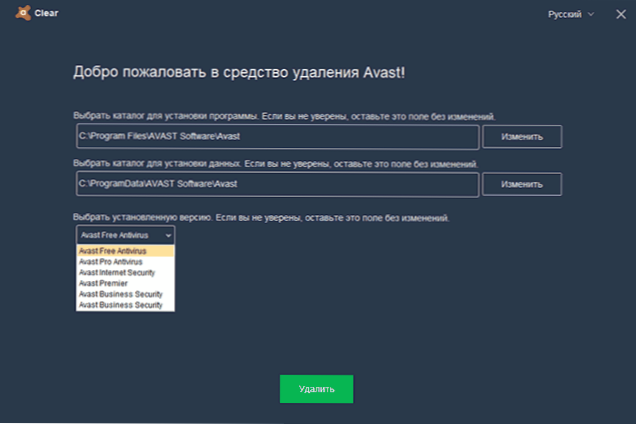
- Počkejte na dokončení procesu odstraňování a poté restartujte počítač.
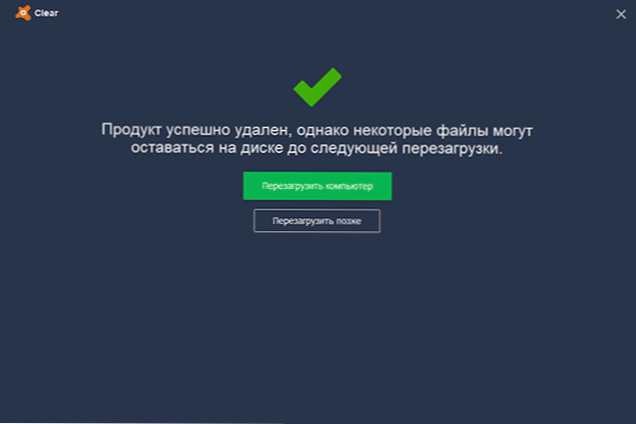
Po restartování nebude antivirus fungovat a jiné antiviry během instalace nebudou hlásit chyby spojené s přítomností jiného antiviru v systému.
Odstranění zbytků Avastu
Některé ze zbývajících stop AVAST lze navíc odstranit ručně (nejsou vyčištěny pomocí nástroje, ale nehrají žádnou roli):
- Můžete odstranit C: \ Program Files \ Avast Software \ a C: \ ProgramData \ Avast Software \ (Poslední a systém).
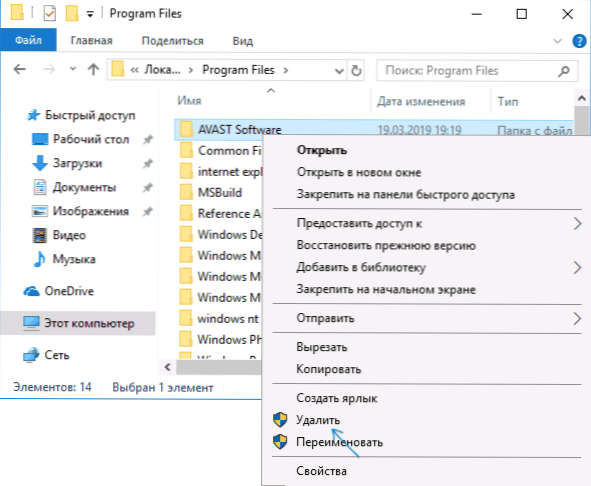
- Můžete také odstranit sekce registru
Hkey_local_machine \ software \ avast software \ hkey_local_machine \ software \ třídy \ avast
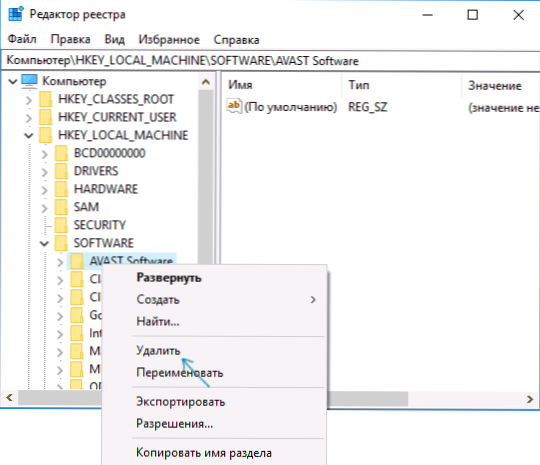
Zbývající parametry registru, které najdete v registru podle klíčového slova „avast“, ale nedoporučuji se dotknout: Některé z nich nesouvisejí s antivirem (a vztahují se k jeho stránkám, které jste navštívili), odstranění), odstranění druhé části může teoreticky přinést zbytečné důsledky.
Také někdy v prohlížeči může zůstat prodloužení z Avastu - můžete jej snadno vypnout a odstranit v parametrech prodloužení samotného prohlížeče. Na tomto AVAST je volný antivirus zcela odstraněn z vašeho počítače.
Video pokyny pro odstranění antiviru AVAST zdarma
Doufám, že odstranění bylo úspěšné, ale z antiviru neexistují žádné zbytky.
- « Monitor stability systému je jedním z nejlepších nástrojů Windows, které nikdo nepoužívá
- Primeos - Android X86 pro slabé notebooky a PC »

